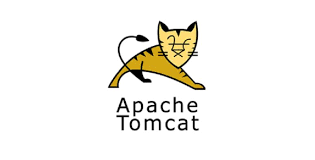
개발환경
- Naver Cloud Server
- Ubuntu20.04
- JDK 17/JDK 11 (둘 중에 하나)
- tomcat9
tomcat9 설치 및 환경설정 링크 : https://velog.io/@tjdtn0219/Spring-Boot%EB%84%A4%EC%9D%B4%EB%B2%84-%ED%81%B4%EB%9D%BC%EC%9A%B0%EB%93%9C-%EC%84%9C%EB%B2%84Ubuntu20.04%EC%97%90-tomcat9%EC%84%A4%EC%B9%98
Step.
- tomcat 환경설정
- Spring Boot 내장 톰캣 jdk, 서버 jdk 버전 동일화
- STS에서 Maven 빌드
1. tomcat 환경설정
1. tomcat9 파일 위치 :
/opt/tomcat/latest
/opt/tomcat/apache-tomcat-9.0.68
이중 하나를 선택해서 하면된다. 이번 포스팅에서는 /opt/tomcat/latest 로 진행.
(지난 포스터 참고, 링크는 상단에 위치.)
2. ../webapps 디렉토리 권한 변경
$ sudo chmod 777 /opt/tomcat/latest/webappstomcat 위치 폴더 아래의 ../webapps 폴더에 접근권한을 해주면 된다.
3. tomcat 서버 환경설정 변경
$ sudo vi /opt/tomcat/latest/conf/server.xml
<Host name="localhost" appBase="webapps"
unpackWARs="true" autoDeploy="true">
<Context docBase="intime-0.0.1-SNAPSHOT" path="/" reloadable="false"/> // 이곳!
<중략...>
</Host>위와 같이 작성.
Server 안의 tomcat 설정 끝
2. Spring Boot 내장 톰캣 jdk, 서버 jdk 버전 동일화
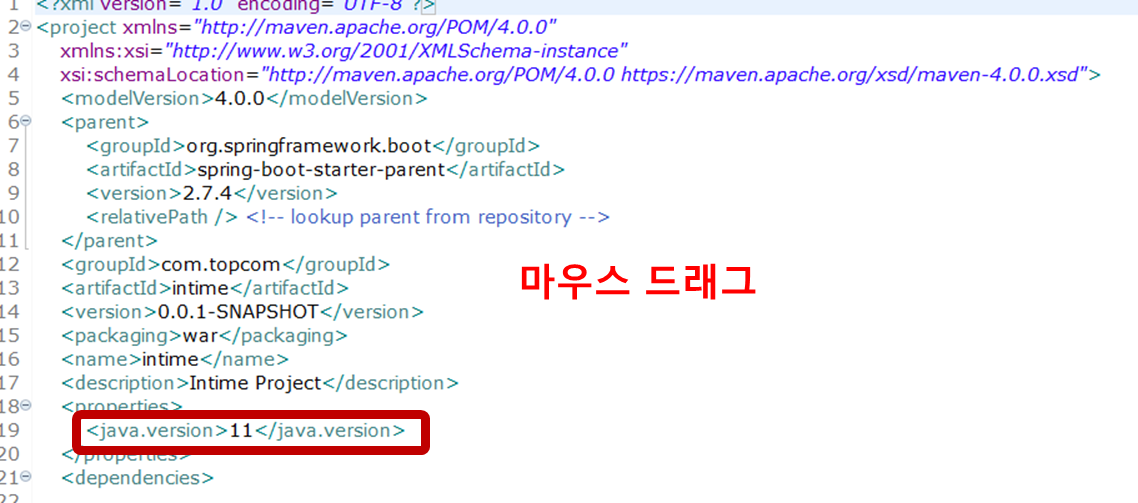
 주의 : Spring Boot 내장 톰캣의 버전과 서버안의 JDK버전을 동일시 시켜야 한다.
주의 : Spring Boot 내장 톰캣의 버전과 서버안의 JDK버전을 동일시 시켜야 한다.
3. STS에서 Maven 빌드
1. 배포하려는 프로젝트 우클릭 → Run as → Maven build
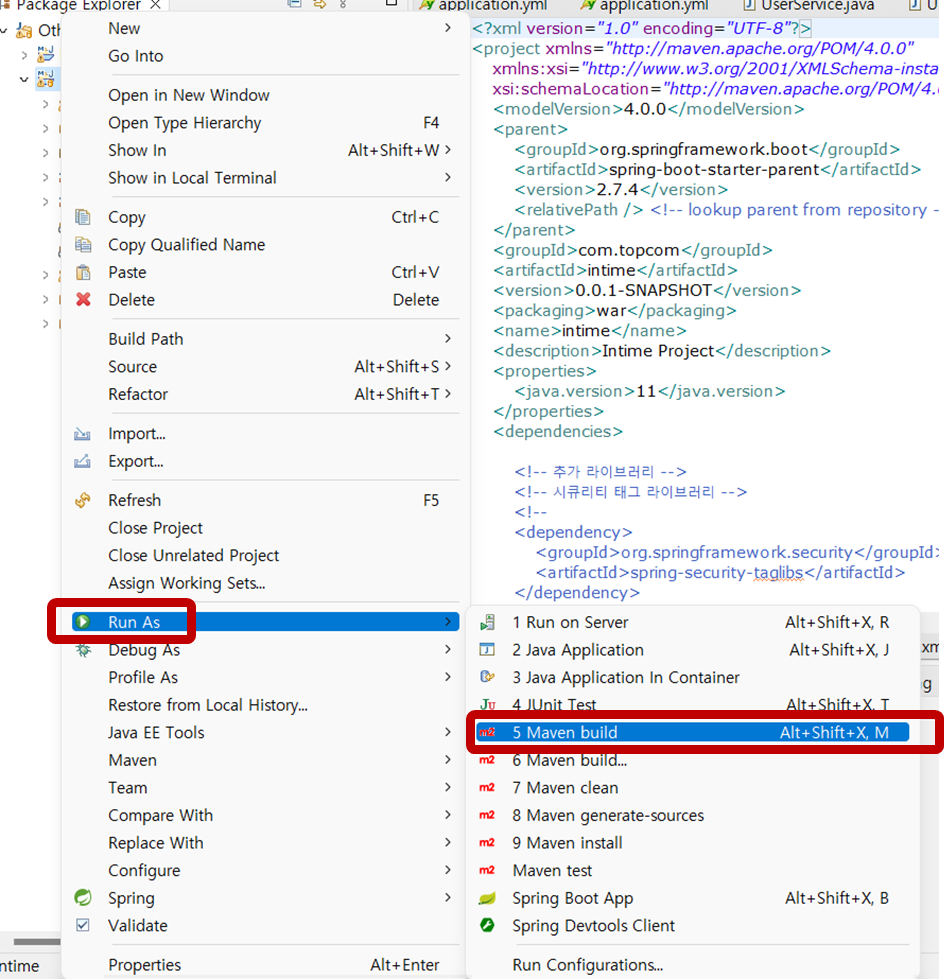
2.
Goals : package
Profiles : 비워둔다.
Run 버튼을 누른다.
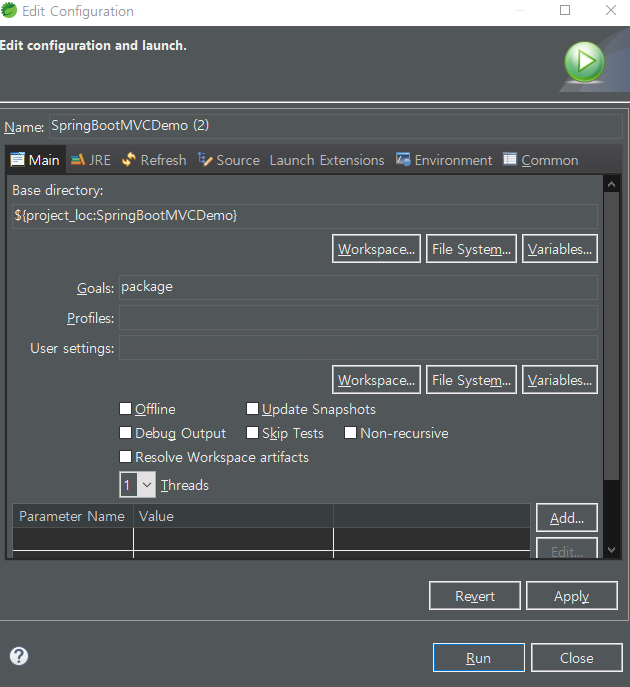
3. Console 확인
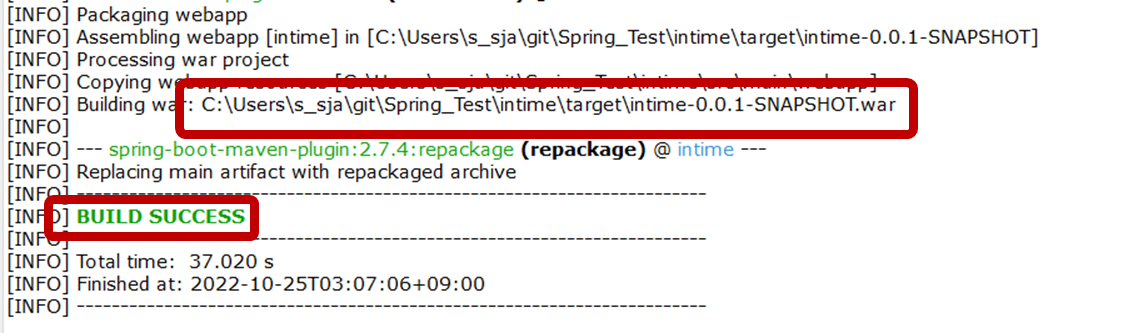 .../{Spring Boot 프로젝트}/target/ 에{프로젝트 이름}.war 생성된거 확인
.../{Spring Boot 프로젝트}/target/ 에{프로젝트 이름}.war 생성된거 확인
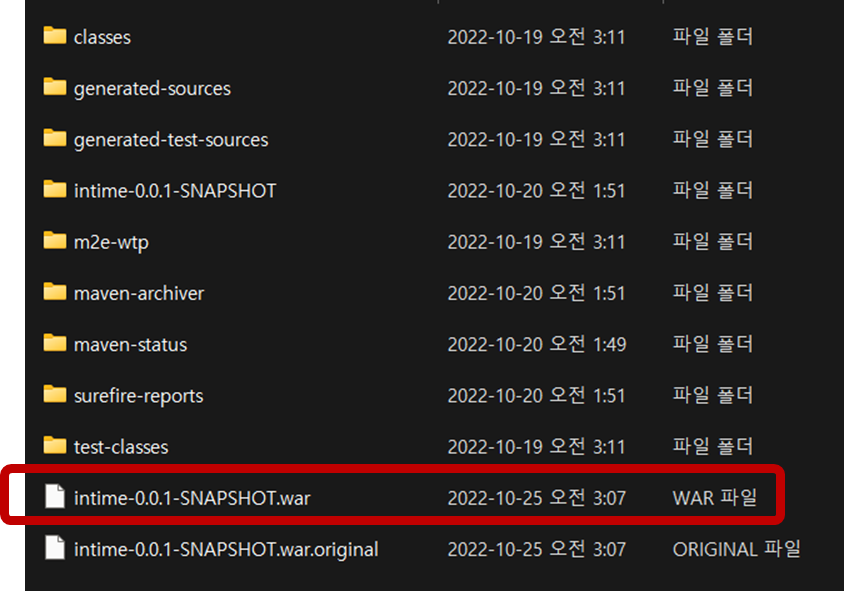
4. war 파일 서버로 욺기기(MobaXterm 사용)
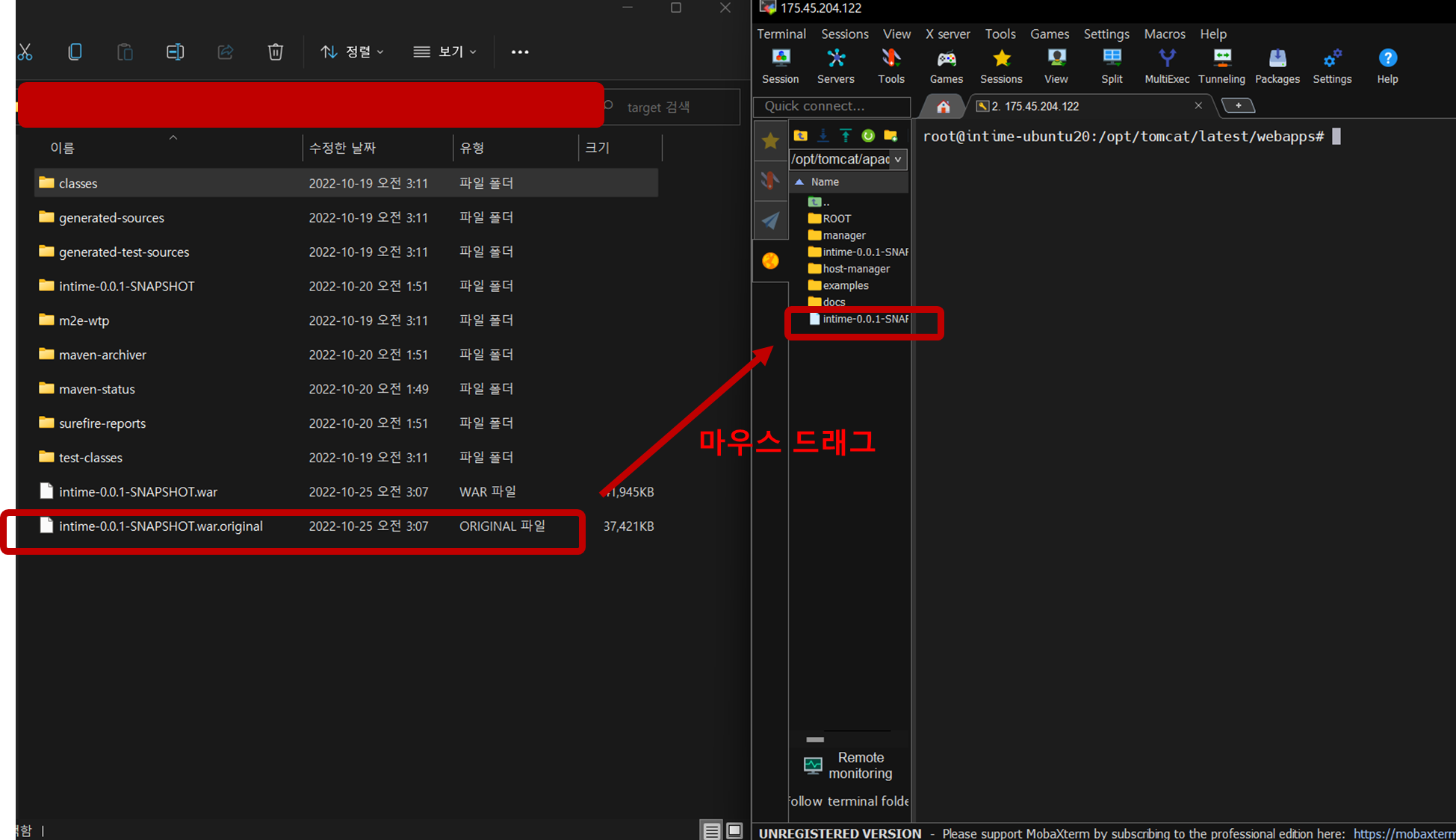 여기서는 MobaXterm을 사용했지만 Filezilla와 같은 것을 이용해도 된다.
여기서는 MobaXterm을 사용했지만 Filezilla와 같은 것을 이용해도 된다.
5. tomcat 재시작
$ systemctl restart tomcatwar 파일을 .../webapps/ 폴더 아래에 두면 tomcat이 자동으로 war파일을 실행하여 프로젝트를 실행한다.
배포 끝
